프로젝트 상세보기
프로젝트의 개요, 환경 설정, 데이터, 공동 작업자에 대한 상세 내용과 프로젝트의 자원 활용 및 로그를 확인할 수 있습니다.
프로젝트 세부 화면에 접근하는 방법은 다음과 같습니다.
상단 메뉴 > 프로젝트 목록으로 이동하여 원하는 프로젝트를 클릭합니다.
홈 > 최근 업데이트 된 프로젝트 목록에서 프로젝트를 선택합니다.
프로젝트 기본 정보
프로젝트에 대한 개요를 확인할 수 있습니다.
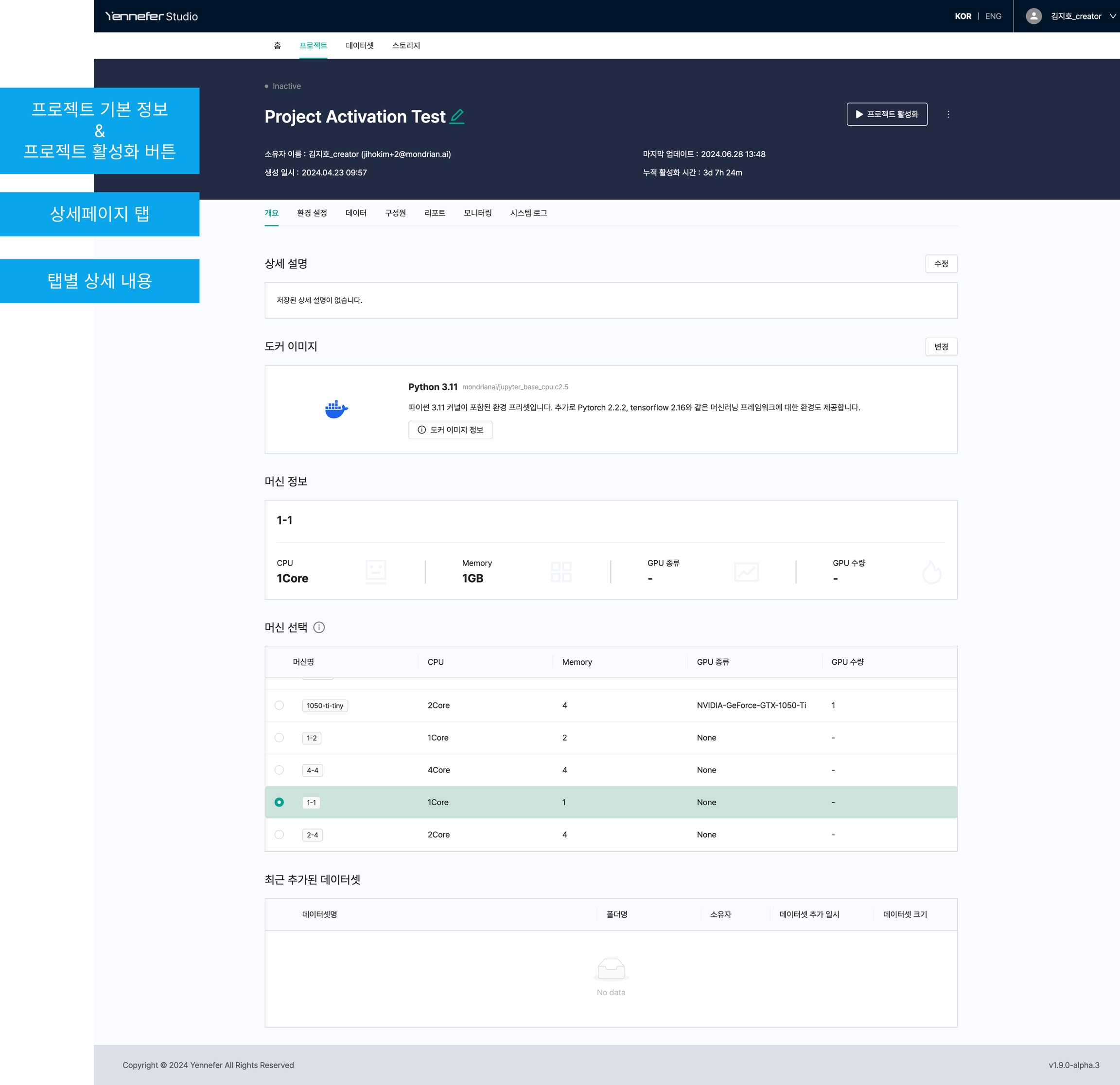
1. 기본 정보 구성
프로젝트 명
소유자 이름(이메일)
프로젝트 생성일
마지막 업데이트
누적 활성화 시간
2. 프로젝트 활성화 / 비활성화
프로젝트는 생성 후 기본적으로 비활성화 상태이며,
프로젝트를 실행하고자 할 때에는 프로젝트 활성화 후 SSH 혹은 HTTP 포트 선택을 통해 진행합니다.
프로젝트 사용을 중단하고자 하는 경우, 다시 프로젝트 비활성화를 클릭하시면 됩니다.
프로젝트 활성화 :
 버튼을 클릭하면, 프로젝트에 접근 가능 상태로 전환됩니다.
버튼을 클릭하면, 프로젝트에 접근 가능 상태로 전환됩니다.프로젝트 활성화 상태 : 프로젝트 활성화를 클릭하면 총 3가지 과정을 거쳐서 활성화가 진행됩니다.
활성화 준비 중 : 프로젝트 컨테이너 환경이 실행될 유휴 자원이 있는 노드를 탐색 및 선정합니다.
이미지 로딩 중 : 프로젝트에서 사용하고자 하는 도커 이미지를 내려받는 과정입니다.
프로젝트 활성화 중 : 내려받은 도커 이미지를 바탕으로 컨테이너 환경을 실행 및 초기화합니다.
프로젝트 비활성화 :
 버튼을 클릭하면, 프로젝트는 비활성화 상태가 되어지고, 소유자 뿐만 아니라 초대된 멤버들 또한 사용이 불가합니다.
버튼을 클릭하면, 프로젝트는 비활성화 상태가 되어지고, 소유자 뿐만 아니라 초대된 멤버들 또한 사용이 불가합니다.프로젝트 접속하기 : "프로젝트 활성화" 클릭 시 나타나며,
 버튼 혹은
버튼 혹은  버튼으로 연구 개발 환경에 접속할 수 있습니다.
버튼으로 연구 개발 환경에 접속할 수 있습니다.
프로젝트 탭 메뉴
프로젝트 메뉴는 개요, 프로젝트 데이터, 환경, 구성원, 리포트로 구성되어있습니다.
1. 탭 메뉴 구성
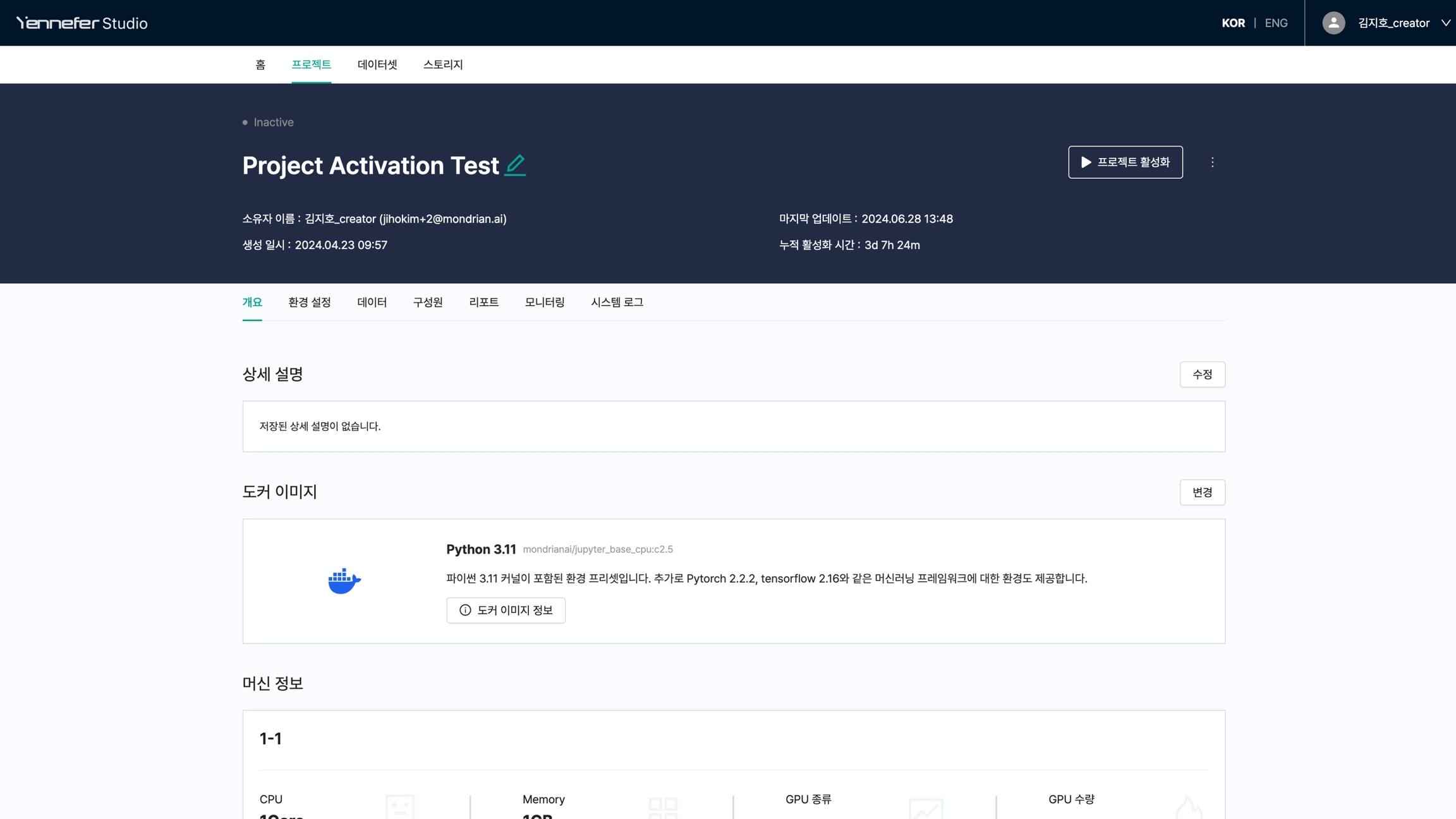
개요 : 프로젝트에 대한 상세설명, 도커 이미지, 머신 정보, 최근 추가된 데이터셋을 확인할 수 있습니다.
환경 설정 : 프로젝트 연구, 개발 환경을 설정하는 곳으로 SSH, HTTP 포트, 환경 변수, 사용자 스크립트 등을 설정할 수 있습니다.
데이터 : 프로젝트에 사용되는 데이터를 보관 및 관리하는 곳으로 로컬에서 데이터를 업로드하고 관리할 수 있는 프로젝트 데이터, Yennefer의 데이터셋을 연결할 수 있는 데이터셋, 사용자의 공통 데이터를 관리하고 연구에 활용할 수 있는 스토리지로 구성되어 있습니다.
구성원 : 프로젝트를 공동으로 진행하는 구성원 초대 및 정보를 확인할 수 있습니다.
리포트 : 리포트는 데이터 분석 결과를 외부에 공유하는 기능으로, 연구 개발 환경에서 작성한 코드를 HTML형식의 리포트로 생성하여 URL링크로 전달할 수 있습니다.
모니터링 : 프로젝트에 할당된 자원의 할당량과 해당 자원의 활용량을 조회할 수 있습니다.
시스템 로그 : 프로젝트 활성화/비활성화 요청에 대한 성공/실패 로그를 확인할 수 있습니다.